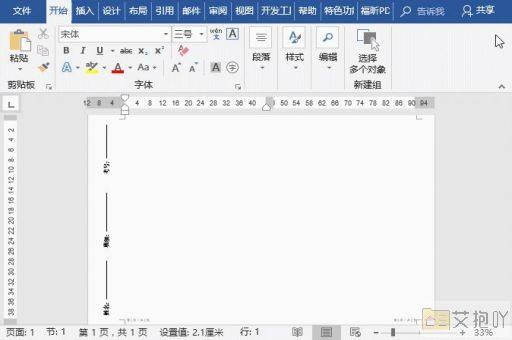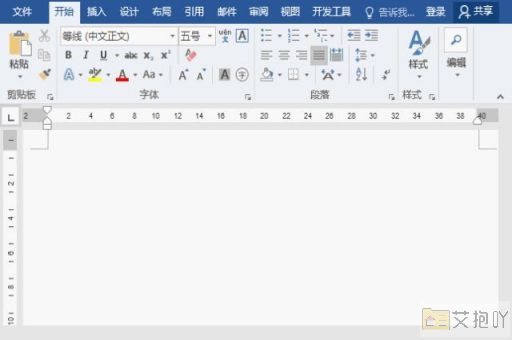怎样更改word文档格式设置
word文档格式设置是指对文档的字体、字号、行距、段落缩进等进行调整,以达到美化文档、提高可读性的目的。以下是更改word文档格式设置的方法:
1. 打开需要更改格式的word文档。
2. 选择需要更改格式的文字或段落。可以通过点击鼠标左键并拖动来选中文字或段落,或者通过按住ctrl键并点击鼠标左键来选择多个不连续的部分。

3. 在菜单栏上找到“开始”选项卡,点击后可以看到一系列与格式设置相关的工具。
4. 字体和字号:在“字体”区域可以更改文字的字体和大小。点击下拉箭头可以选择不同的字体和字号。也可以直接在文本框中输入具体的字号数值。
5. 文字颜色和背景色:在“字体”区域的右侧可以更改文字的颜色和背景色。点击下拉箭头可以选择不同的颜色。
6. 加粗、斜体和下划线:在“字体”区域的左侧有三个按钮,分别用于加粗、斜体和下划线。点击按钮即可为选中的文字添加相应的效果。
7. 行距和段落缩进:在“段落”区域可以更改行距和段落缩进。点击下拉箭头可以选择不同的行距和缩进值。
8. 对齐方式:在“段落”区域的右侧有四个按钮,分别用于左对齐、居中、右对齐和两端对齐。点击按钮即可为选中的段落设置相应的对齐方式。
9. 列表和编号:在“段落”区域还可以设置列表和编号。点击相应的按钮即可为选中的段落添加列表或编号。
10. 格式刷:在“开始”选项卡的最右侧有一个“格式刷”按钮。选中一段已经设置了格式的文字,然后点击“格式刷”按钮,再选中其他文字或段落,就可以将已设置的格式复制到新的选区。
以上就是更改word文档格式设置的基本方法。需要注意的是,不同的版本和操作系统的word可能会有所不同,但基本的操作逻辑是相同的。在更改格式时要注意保持文档的整体风格一致,避免出现格式混乱的情况。


 上一篇
上一篇